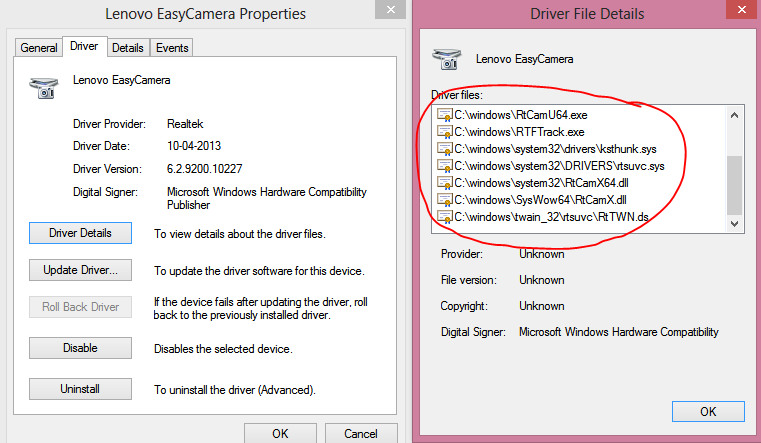Я использую Dell Latitude. Я не знаю, с какого момента началась проблема. Я не могу использовать встроенную веб-камеру. это говорит"Close any other video streaming application to start video.". Я подтвердил, что это не аппаратная проблема, используя веб-камеру в моем виртуальном XP, и он отлично работал там, но его не работает в моем Win 7. Я попытался удалить все мои игроки и приложения, которые я установил в моем компьютере и попытался, но не работает.
Я надеюсь, если бы это было возможно знать, какой порт веб-камеры Dell приложение использует, так что, если это возможно сценарий какой-то код, такой, что порт может быть сброшен. любое предложение..
обновления : -
веб-камера работает на виртуальной XP, установленной на Win 7 отлично. Я попытался сделать настройку, указанную в [link]=>использование и устранение неполадок веб-камеры Dell и Центрального программного обеспечения веб-камеры Dell и все равно камера показывает то же самое сообщение "закрыть другие видео потоковое приложение"
Я Установил веб-браузер и проверено, веб-камера в конфигурации silverlight работает отлично, с другой стороны веб-камера Центрального прикладного программного обеспечения, показывая сообщение "Закрыть Другое Приложение Потокового Видео"
I подключен другой USB-камеры и проверил,здесь обе камеры показывают то же сообщение.
спасибо заранее.
 Komp
Komp